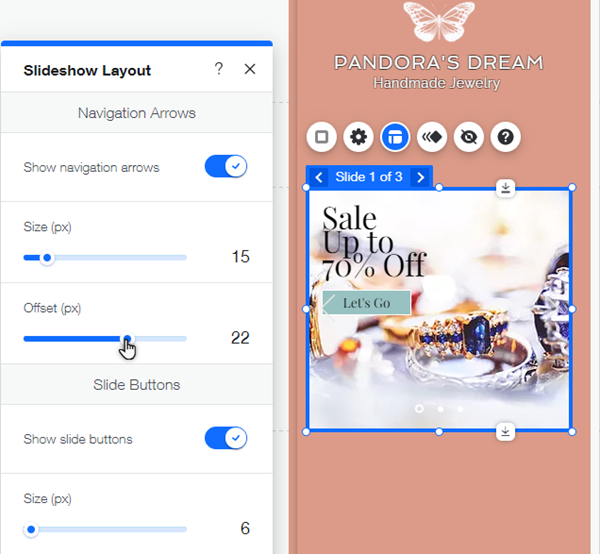Wix Editör: Mobil Slayt Gösterileri
3 dk.
Bu makalede
- Slayt gösterinizi yeniden boyutlandırma
- Slayt gösterinizin ayarlarını özelleştirme
- Slayt gösterinizin düzenini değiştirme
Slayt gösterileri sitenizde görüntü ve içerik sergilemenin en gelişmiş ve en özgün yollarından biridir. Sunumları, ürünleri veya teklifleri sitenizde göstermek için slayt gösterilerini kullanın.
Mobil sitenizdeki slayt gösterilerini ekran boyutuna göre ayarlayarak ziyaretçilerin sitenizi kendi mobil cihazlarından keşfetmelerine olanak sağlayın.
Önemli:
Masaüstü editörde güncellediğiniz slayt sıralaması mobil sitenize otomatik yansımaz. Slayt gösterisini hem gizleyip hem de göstererek mobil sitenizdeki slaytların sıralamasını güncelleyebilirsiniz. Bu, slayt gösterinizin tasarımını sıfırlar, bu nedenle tasarımı ayarlamadan önce slaytları sırayla almanızı öneririz.
Slayt gösterinizi yeniden boyutlandırma
Diğer tüm sayfa ögeleri gibi slayt gösteriniz de mobil sitenize sığacak şekilde optimize edilir. Bununla birlikte, sitenizin düzenine ve hizalamasına göre uyarlamak için yeniden boyutlandırabilirsiniz. Bu değişiklik ziyaretçilerinizin güncel içerikleri görüntülemesinde olumsuz bir etki yaratmaz.
Şunları bilmeniz gerekir:
Bu seçenek yalnızca Box slayt gösterileri için kullanılabilir. Ancak, Tam Genişlik slayt gösterilerinin yüksekliğini Uzatma kolu simgesine  tıklayıp sürükleyerek ayarlayabilirsiniz.
tıklayıp sürükleyerek ayarlayabilirsiniz.
Slayt gösterinizin boyutunu değiştirmek için:
- Mobil editörde slayt gösterisine tıklayın.
- Yüksekliği ve genişliği ayarlamak için slayt gösterisinin kenarlarına tıklayıp sürükleyin.
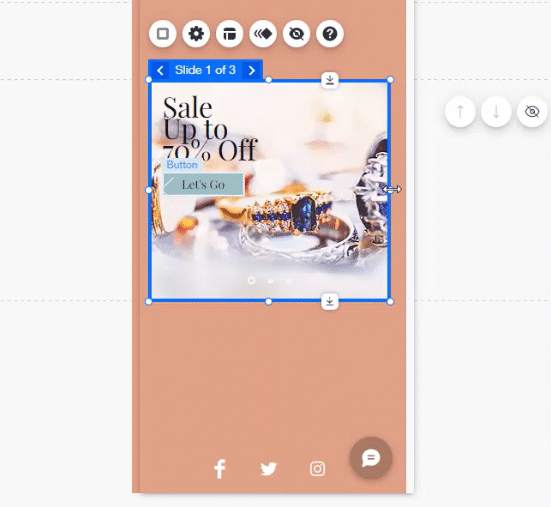
Slayt gösterinizin ayarlarını özelleştirme
Slayt gösterinizin ayarlarını özelleştirerek mobil sitenizde istediğiniz gibi davranmasını sağlayın. Otomatik oynatma ve hangi içeriğin görüntüleneceği gibi ayarları özelleştirebilirsiniz.
Slayt gösterinizin ayarlarını düzenlemek için:
- Mobil editörde slayt gösterisine tıklayın.
- Ayarlar simgesine
tıklayın ve aşağıdaki seçenekleri ayarlayın:
- Slayt gösterisi otomatik oynatılır mı?: Sayfa yüklenir yüklenmez slaytları oynatmak için Yükleme sırasında Otomatik Oynatılır geçiş düğmesini etkinleştirin. Slayt geçişleri arasındaki saniyeyi ayarlamak için Görüntüler arasında duraklama? (sn) kaydırıcısını sürükleyin.
- Geçiş efektlerini uygulayın: Slaytlarınız için kullanmak istediğiniz geçiş türünü seçin ve ayarları düzenleyin:
Not: Yok'ıu seçerseniz aşağıdaki seçenekler kullanılamaz.- Ne kadar sürer? (sn): Geçişin süresini ayarlamak için kaydırıcıyı sürükleyin.
- Nereden başlar?: Geçiş efektinin başlangıç yönünü seçin.
Not: Bu seçenek yalnızca Dikey ve Yatay geçiş efektleri için kullanılabilir.
- Çerçevenin dışındaki içeriği gizle: Slaytlarınızın kenarlarıyla örtüşen içeriğe ne olacağını ayarlamak için geçiş düğmesine tıklayın.
- Etkin: Slaytın kenarıyla örtüşen ögeler, slaytın dışından kesilir.
- Devre Dışı: Bir slaytın kenarıyla örtüşen ögeler kesilmez ve tüm öge görüntülenir.
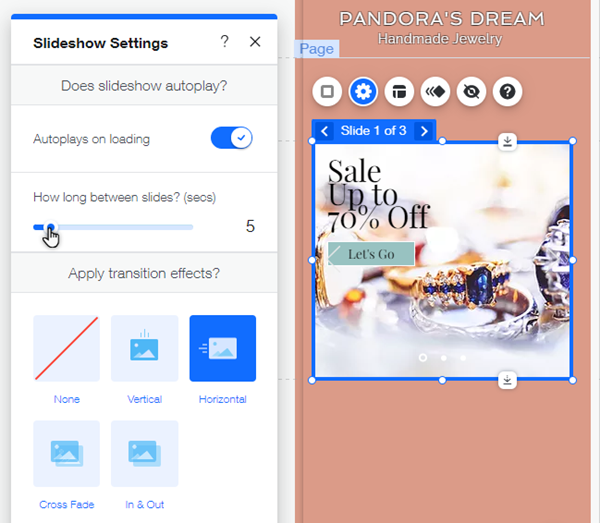
Slayt gösterinizin düzenini değiştirme
Gezinme oklarını ve düğmelerini ayarlamak üzere slayt gösteriniz için bir düzen seçin.
Slayt gösterinizin düzenini değiştirmek için:
- Mobil editörde slayt gösterisine tıklayın.
- Düzen simgesine
tıklayın ve seçenekleri düzenleyin:
- Gezinme Okları: Ziyaretçilerin slaytları değiştirmek için kullanabileceği okları göstermek için Gezinme oklarını göster geçiş düğmesini etkinleştirin. Daha sonra, boyutu ve ofseti düzenlemek için aşağıdaki kaydırıcıları sürükleyin:
- Boyut: Okların boyutunu düzenleyin.
- Ofset: Slayt gösterisinin okları ve kenarları arasındaki mesafeyi düzenleyin.
- Slayt Düğmeleri: Slayt gösterisinin alt kısmında dairesel gezinme düğmelerini göstermek için Slayt düğmelerini göster geçiş süğmesini etkinleştirin. Ardından düğmeleri düzenlemek için aşağıdaki kaydırıcıları sürükleyin:
- Boyut: Düğmelerin boyutunu artırın veya azaltın.
- Ofset: Düğmeler ile slayt gösterisinin altı arasındaki mesafeyi düzenleyin.
- Aralık: Düğmeler arasındaki mesafeyi düzenleyin.
- Biçimlendirme: Site dilinin okuma yönüne uyacak şekilde Soldan Sağa veya Sağdan Sola seçeneğini belirleyin.
- Gezinme Okları: Ziyaretçilerin slaytları değiştirmek için kullanabileceği okları göstermek için Gezinme oklarını göster geçiş düğmesini etkinleştirin. Daha sonra, boyutu ve ofseti düzenlemek için aşağıdaki kaydırıcıları sürükleyin: